У десетој верзији оперативног система Виндовс има их довољнозанимљива могућност аутоматског закључавања екрана попут чувара екрана или онога што се може посматрати на мобилним уређајима након одређеног периода неактивности. У овом случају, овај екран приказује тренутно време, датум и дан у недељи. Али проблем је што је за пријаву на ваш налог потребно да поново унесете лозинку, што је незгодно за кућне кориснике.

Ово поставља питање како то можете онемогућитизакључани екран у оперативном систему Виндовс 10. Најтужније је што систем не пружа директан начин да га деактивира, као да је чувар екрана онемогућен. Али чак и овде постоји неколико једноставних решења, о којима ће се сада разговарати.
Како онемогућити закључани екран у оперативном систему Виндовс 10: Уређивач смерница групе
Прво предложено решење ће радити за свекорисницима, јер то није нарочито тешко. Да бисте решили проблем како да онемогућите закључавање екрана у оперативном систему Виндовс 10 Хоме или било којој другој модификацији система, можете да користите уређивач смерница групе.
Уређивач се може позвати помоћу наредбе гпедит.мсц, који се уноси у Рун конзолу (Вин + Р). Овде, у конфигурацији рачунара, морате да изаберете административне предлошке и да узастопно одете до одељака контролне табле и персонализације.
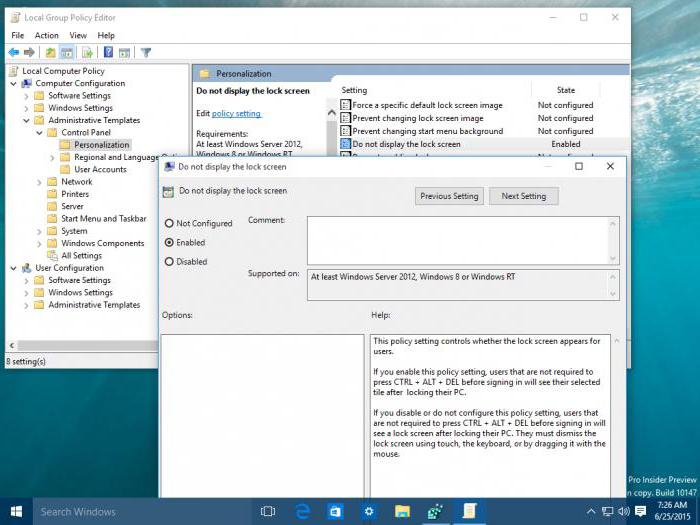
Десно се налази опција за онемогућавање приказазакључавање екрана. Даље, требало би да користите двоструки клик или мени са десним кликом са избором линије за промену вредности. У новом прозору морате користити линију за омогућавање и применити промене притиском на дугме за потврду („ОК“). Након тога, уз продужену неактивност, екран се уопште неће појавити.
Како онемогућити аутоматско закључавање екрана Виндовс 10: Системски регистар
Може се навести и други начин, који је, ууопште, дуплира претходни. Проблем онемогућавања закључаног екрана у оперативном систему Виндовс 10 решен је променом подешавања једног од кључева регистратора.

Прво треба да позовете сам едитор преко менија„Покрени“ помоћу команде регедит, а затим се у грани ХКЛМ кроз директоријуме СОФТВЕР и Политике спустите у директоријум Персонализација. По правилу, потребан параметар у прозору одсуствује, тако да ћете га морати створити десним кликом на празно место на екрану избором линије ДВОРД32, а затим доделити име НоЛоцкСцреен. Затим, двоструким кликом на параметар, позива се његов мени за уређивање, где се додељује вредност 1. После тога можете једноставно да затворите уређивач. Промене ће ступити на снагу аутоматски.
Онемогући закључавање за ажурирање годишњице: Услужни програм ЛоцкСцреен Гоне
За најновије ажурирање системаГодишњица Ажурирање проблема како да онемогућите закључани екран у оперативном систему Виндовс 10 након ажурирања може се решити помоћу два једноставна метода. Прва је употреба свестраног услужног програма ЛоцкСцреен Гоне.
Суштина је у томе што овај мали програм мало модификује оригиналну библиотеку ЛоцалЦонтрол.длл која се налази у фасцикли Систем32, али истовремено задржава њену резервну копију.

У преузетој архиви морате пронаћи директоријумлогонцонтроллер_патцх, који садржи датотеку Инсталл.цмд. Потребно је да га покренете у име администратора (кроз мени са десним кликом), потврдите дозволу за измену конфигурације система и само сачекајте да се појави прозор конзоле са поруком о успешном завршетку операције. Затим само притисните дугме „ОК“ и затворите конзолу.
Ако је потребно да поново активирате закључани екран, користите датотеку Ресторе.цмд у истој фасцикли и примените све горње кораке.
Понекад, приликом инсталирања тзвкумулативне исправке, мораћете поново да закрпите оригиналну библиотеку. Да бисте то урадили, изаберите фасциклу која одговара битности система, покрените извршну датотеку логонцонтроллер_патцх.еке у име администратора, наведите путању до жељене библиотеке и притисните дугме старт. После тога поново радимо прву операцију и добијамо исти резултат.
Деактивирање закључаног екрана преименовањем контролне фасцикле
Други начин за решавање питањаКако онемогућити закључани екран у оперативном систему Виндовс 10 помоћу Ажурирања годишњице састоји се у преименовању директоријума Мицрософт.ЛоцкАпп_цв5н1х2ткиеви који се налази у директоријуму СистемАппс главног Виндовс директоријума.

У „Екплореру“ треба да користите контекстмени или тастер Ф2 за преименовање. Оставите оригинални низ као име директоријума, али додајте му, на пример, стари или резервну копију одвојену тачком.
Закључак
Као што видите, проблем деактивирања закључаног екрананије тако тешко као што би се могло чинити на први поглед. У принципу, за све верзије десете модификације Виндовса, прве две методе су погодне, али приликом инсталирања најновије исправке, боље је користити посебне методе. Барем је то много лакше, мада избор како да деактивира овај елемент система остаје на кориснику. Међутим, чини се да је најједноставнији метод и даље коришћење уређивања поставки смерница групе - и лакше, и погодније, и сигурније.
Упркос свему овоме, горе предложене методенајбоље за ситуације у кућној употреби. За канцеларије је боље напустити блокаду, јер многи запослени желе да имају гаранцију да други запослени неће гледати у своје терминале ако изненада морају да напусте радно место. Због тога не бисте требали деактивирати ни лозинке.












